
LastPass vs. KeePass: Tổng quan
LastPass và KeePass là những trình quản lý mật khẩu nổi tiếng, được thiết kế giúp những thông tin đăng nhập của bạn an toàn. Nhưng đâu là lựa chọn sử dụng tốt hơn?
Trong tám năm qua, LastPass gặp sự cố về bảo mật bốn lần. Và tôi cũng đã tìm được nhiều ứng dụng được tạo ra chỉ để hack KeePass.
Vậy đây sẽ là câu hỏi: Nếu không kể đến một trong những lỗ hổng này, bạn sẽ chọn quản lý mật khẩu nào?
Có đến 70 trình quản lý mật khẩu trên thị trường, nhưng cả LastPass và KeePass đều nổi bật hơn hết – vì nhiều lý do khác nhau.
LastPass vs. KeePass: Tính năng
LastPass: Tính năng cơ bản
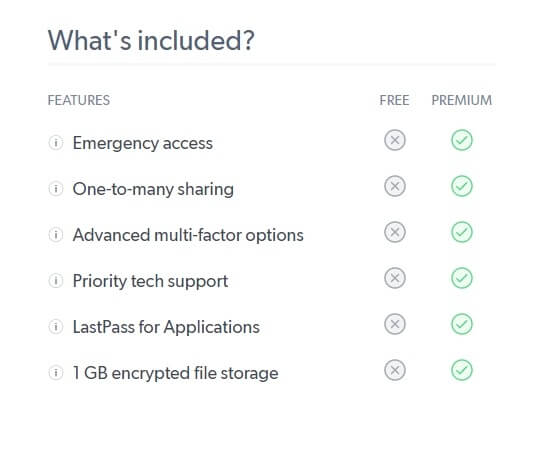
Đầu tiên, những tính năng cơ bản. LastPass:
- Tạo mật khẩu mạnh.
- Lưu mật khẩu an toàn.
- Tự nhập mật khẩu khi bạn lướt web.
- Hỗ trợ mật khẩu không giới hạn giữa những thiết bị không giới hạn.
Giống những trình quản lý mật khẩu khác, LastPass cũng có chứng thực đa yếu tố. Bạn có thể chọn một thiết bị khác — ví dụ điện thoại hoặc thẻ USB của bạn— để có thêm lớp bảo vệ an toàn. Thậm chí nếu ai đó trộm mật khẩu chính (mật khẩu master) của bạn, họ không thể đăng nhập khi không có thiết bị chứng thực bổ sung.
Những tính năng phụ đi kèm với LastPass Premium bao gồm:
- Ưu tiên hỗ trợ kỹ thuật.
- 1 GB kho lưu trữ mã hóa trên đám mây.
- Truy cập khẩn cấp.
- Chia sẻ mật khẩu với số người dùng không giới hạn.
- Phương pháp đăng nhập đa yếu tố bổ sung — dành cho những ai muốn được bảo vệ chặt chẽ hơn nữa.
KeePass: Tính năng cơ bản
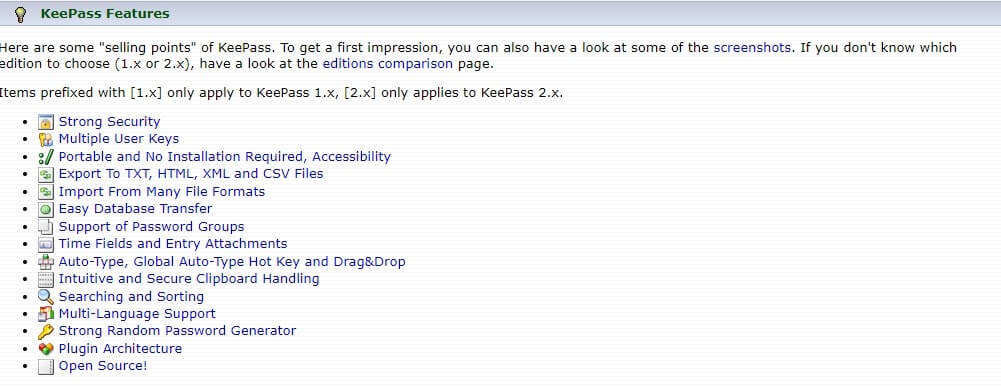
Về lý thuyết, KeePass có hầu hết những tính năng tương tự LastPass — nếu thời gian, năng lượng và kiến thức kỹ thuật để tùy chỉnh hợp lý.
Bản mặc định của KeePass có thể:
- Khởi tạo mật khẩu.
- Lưu mật khẩu an toàn trên thiết bị của bạn.
- Nhập mật khẩu từ một bảng dữ liệu.
- Đồng bộ chéo giữa nhiều thiết bị.
Với sự hỗ trợ của “plugin” (phần mềm phụ của bên thứ ba), KeePass cũng có thể:
- Tự điền mật khẩu.
- Tích hợp vào trình duyệt.
- Sao lưu mật khẩu của bạn trên kho lưu trữ đám mây.
Nhưng bạn sẽ cần một số kỹ năng công nghệ ở trình độ nhất định để vận hành những tính năng này. Nếu không, bạn chỉ có trong tay một ứng dụng không mấy hiệu quả.
Kho chứa mật khẩu
Kho chứa mật khẩu là một không gian lưu trữ an toàn các mật khẩu của bạn. Một kho chứa mật khẩu tốt cũng giúp sắp xếp mật khẩu của bạn gọn gàng và bạn có thể truy cập sử dụng một cách dễ dàng.
Mặc dù người dùng gặp những lỗ hổng bảo mật với cả LastPass và KeePass, hai trình bảo vệ mật khẩu này đều có tính an toàn cao.
KeePass lưu mật khẩu của bạn nội bộ. Một số người xem đây là phương pháp lưu trữ bảo mật hơn. Phương pháp này cũng đòi hỏi bạn có một chút kiến thức tin học để biết cách thực hiện hợp lý.
Kho chứa mật khẩu của LastPass thân thiện với người dùng hơn, nhưng mật khẩu được lưu trên máy chủ của LastPass.
Phần mở rộng trình duyệt
Phần mở rộng trình duyệt của một trình quản lý mật khẩu cho phép bạn tạo và quản lý các thông tin đăng nhập và tự động điền các trường nhập mật khẩu khi bạn đang lướt web.
LastPass chủ yếu chạy trên nền web, và phần mở rộng trình duyệt của chương trình dễ sử dụng. Bạn có thể truy cập hầu hết mọi tính năng của LastPass, đơn giản bằng cách nhấn vào nút bên cạnh thanh địa chỉ.
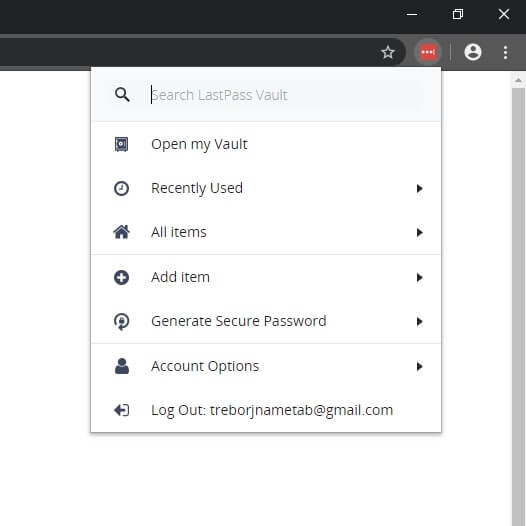
KeePass không cung cấp phần mở rộng trình duyệt đi kèm. Bạn phải cài đặt riêng. Với người dùng có kỹ năng trung bình, đây là một quy trình phức tạp.
Trình khởi tạo mật khẩu
Không thể tin tưởng hoàn toàn khả năng tạo một mật khẩu mạnh của con người. Một trình khởi tạo mật khẩu tạo những mật khẩu mạnh mà tin tặc không thể nào bẻ khóa được.
LastPass cho phép bạn tạo mật khẩu qua trình mở rộng trình duyệt. Bạn có thể tùy chỉnh mật khẩu theo độ dài và loại ký tự (số, biểu tượng, vv.v…).
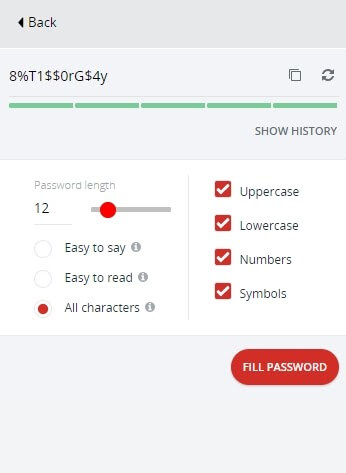
KeePass có trình tạo mật khẩu thậm chí cao cấp hơn, với nhiều lựa chọn tùy chỉnh. Thực tế, khả năng này có phần hơi quá cao cấp cho người dùng mức trung bình. Khi bạn đang xử lý những thông tin nhạy cảm, đôi khi cũng cần làm mọi thứ đơn giản và không làm chính bạn nhầm lẫn.
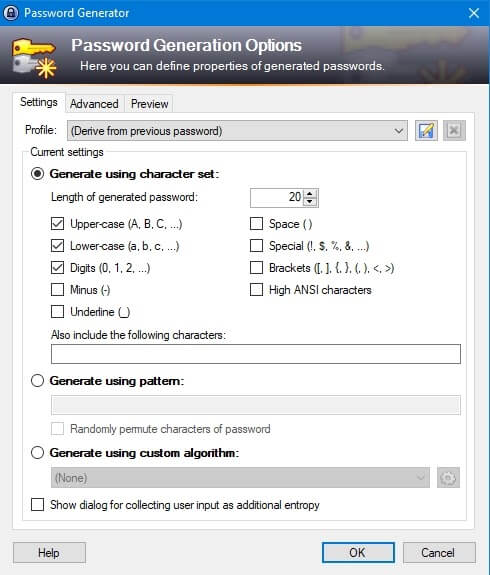
Người thắng cuộc: LastPass
LastPass vs. KeePass: Gói dịch vụ và Giá cả
LastPass: Gói dịch vụ và Giá cả
LastPass có ba gói:
- Free
- Premium
- Families (sẽ có 6 giấy phép premium)
LastPass Free cho phéo lưu số lượng mật khẩu không giới hạn với số thiết bị không giới hạn. Nếu bạn kiểm tra email hoặc dùng Facebook trên điện thoại của mình, điều này cần thiết. Đây cũng là tính năng khiến LastPass Free là lựa chọn tốt hơn so với những những trình quản lý mật khẩu miễn phí khác. Ví dụ, phiên bản miễn phí của Dashlane và Keeper chỉ có thể cài trên một thiết bị.
LastPass Premium cung cấp 1 GB kho lưu trữ tài liệu an toàn. Đây là tính năng lý tưởng để lưu những thông tin cá nhân nhạy cảm, ví dụ các giấy tờ xuất cảnh. Người dùng Premium cũng có thêm tính năng truy cập khẩn cấp. Nếu bạn mất quyền truy cập vào LastPass, một người thân cận đáng tin có thể truy cập vào tài khoản của bạn và phục hồi các tài liệu và mật khẩu bảo mật.
Vì lựa chọn miễn phí rất ổn, có lẽ bạn không cảm thấy cần phải nâng cấp. Nhưng LastPass Premium có những giá trị thật sự “chất” — rẻ hơn so với nhiều đối thủ, bao gồm cả Dashlane và 1Password.
KeePass: Gói dịch vụ và Giá cả
KeePass hoàn toàn miễn phí.
Không có bản trả tiền.
Phiên bản cơ bản của KeePass, về bản chất thiết yếu, chỉ tạo và lưu mật khẩu. Không giống LastPass, chương trình không được thiết kế để tích hợp vào trình duyệt của bạn. Đây sẽ là một lựa chọn tốt khi bạn muốn có thêm lớp bảo vệ cho các tập tin và tài liệu đã được bảo vệ bằng mật khẩu của bạn, nhưng sẽ không lý tưởng nếu bạn dùng để đăng nhập vào các tài khoản trực tuyến.
Có phần mở rộng trình duyệt và ứng dụng di động cho KeePass, nhưng bạn cần phụ thuộc vào phần mầm độc lập, của bên thứ ba. Những điều đó có thể gây chút khó khăn khi cài đặt và không phải tất cả đều đáng tin.
Đây là một số gợi ý đi kèm khi dùng KeePass:
- KeePass 2.x — “hậu truyện” chính thức của KeePass. KeePass 2.x runs chạy trên Mac và Linux thông qua “Mono” và hỗ trợ plug-ins.
- KeePassX — một bản sao không chính thức của KeePass. KeePassX chạy “không cần cập nhật” trên Mac và Linux, vốn khiến nhiều người dùng ưa thích.
- KeePassXC — một phiên bản của KeePassX do cộng đồng KeePass phát triển. Không như KeePassX, ứng dụng này vẫn có bản cập nhật thường xuyên.
- Các phiên bản di động bên thứ ba khác như KeePassDX (Android) và iKeePass (iPhone).
Quan trọng cần nhớ rằng KeePass không thực sự là một sản phẩm cho người dùng. Nhưng đây có thể là một công cụ mạnh mẽ khi “đúng người dùng, dùng đúng cách.” Hàng nghìn người đã sử dụng và hài lòng khi dùng KeePass trong nhiều năm qua, không tốn kém xu nào. KeePass xứng đáng được biểu dương vì điều đó.
Người thắng cuộc: KeePass
LastPass vs. KeePass: Sử dụng và Cài đặt Dễ dàng
LastPass: Sử dụng và Cài đặt Dễ dàng
LastPass rất dễ cài đặt và sử dụng.
Sau khi bạn đã đăng ký tài khoản với LastPass, bạn sẽ được chuyển tới kho mật khẩu. LastPass tự động cung cấp biểu tượng cho nhiều trang web và sắp xếp các trang web theo mục. Rất đơn giản và trực quan.
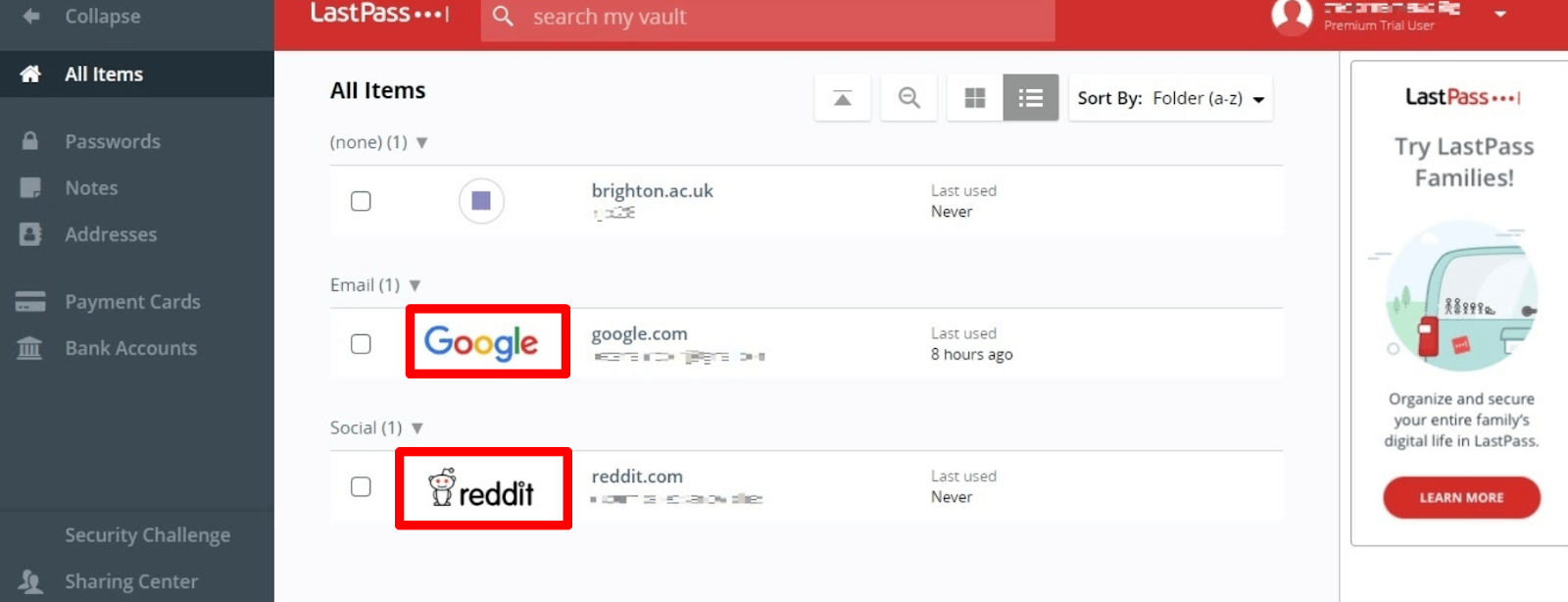
Trình mở rộng trình duyệt của LastPass giúp đăng nhập vào các tài khoản trực tuyến dễ dàng. Khi bạn truy cập vào một trang đã được biết trước, bạn sẽ thấy biểu tượng LastPass ở trường mật khẩu. Để nhập mật khẩu, đơn giản chỉ cần nhấn vào biểu tượng.
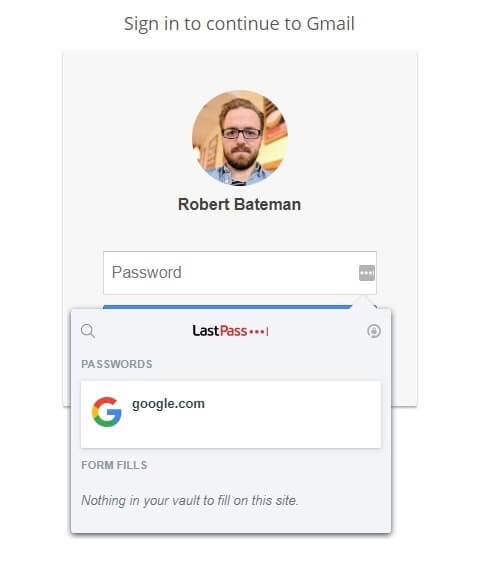
Tôi nhận được tin nhắn báo lỗi ngay khi tôi cài đặt phần mở rộng trình duyệt nên tôi không sử dụng được tính năng này. Mặc dù tôi có thể xử lý lỗi này khá dễ dàng nhưng như thế có chút quan ngại.
KeePass: Sử dụng và Cài đặt Dễ dàng
Giao diện của KeePass khá lỗi thời. Tuy nhiên, trông tinh gọn và đáng tin cậy.
KeePass không tự động sắp xếp mật khẩu của bạn. Bạn phải tự làm điều đó.
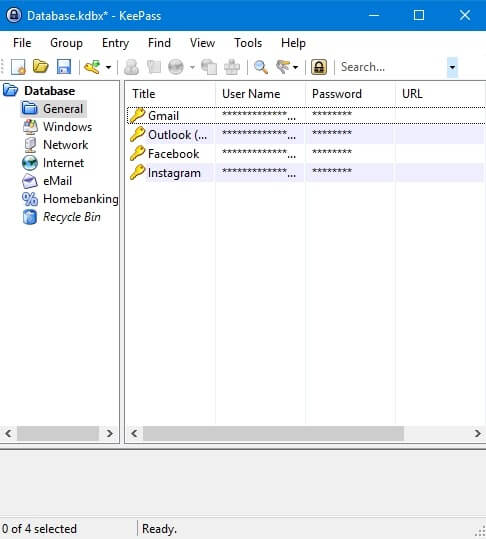
KeePass không tự động tải và lưu bất kỳ mật khẩu nào bạn đã lưu trên trình duyệt. Tuy nhiên, bạn có thể nhập mật khẩu vào KeePass qua bảng dữ liệu Excel.
Để nhập mật khẩu trực tuyến khi dùng KeePass, bạn có thể copy mật khẩu vào Clipboard, hoặc có thể kéo thả vào từ KeePass vào trường mật khẩu.
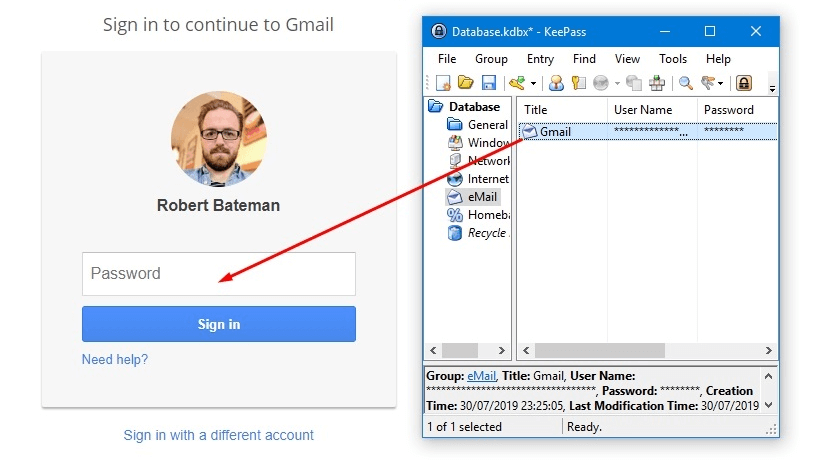
Nhập mật khẩu dùng KeePass không thực sự quá khó khăn. Bạn có thể cài đặt thêm phần mềm cho phép bạn tự điền mẫu thông tin. Nhưng giống với những tính năng khác của KeePass, các làm điều đó khá phức tạp.
Người thắng cuộc: LastPass
LastPass vs. KeePass: Hỗ trợ khách hàng
LastPass: Hỗ trợ khách hàng
Hỗ trợ khách hàng thực sự là điểm yếu của LastPass.
LastPass không có hỗ trợ qua điện thoại hoặc live chat — chỉ có email và tài liệu trực tuyến. Và dường như chỉ có hỗ trợ bằng tiếng Anh mà thôi.
Tôi sử dụng mẫu yêu cầu trên trang web của LastPass để hỏi về một vấn đề kỹ thuật. Tôi gửi đi lúc 08:21 PM giờ nước Anh, đồng nghĩa là 04:21 PM giờ Boston, Mỹ là nơi LastPass đặt trụ sở.
Sau 11 tiếng, tôi nhận được câu trả lời. 11 tiếng thực sự rất chậm nếu giả sử có một tình huống nghiêm trọng. Người dùng Premium được ưu tiên hỗ trợ vậy nên người dùng miễn phí sẽ hiểu rằng mình còn phải chờ đợi lâu hơn.
KeePass: Hỗ trợ khách hàng
KeePass không có bất kỳ hình thức hỗ trợ khách hàng nào.
Chỉ có tài liệu trực tuyến. Và những tài liệu đó không hề dễ hiểu.
Hãy thử xem phần mở đầu của tài liệu hỗ trợ này, nói về đồng bộ mật khẩu của bạn trên các thiết bị:
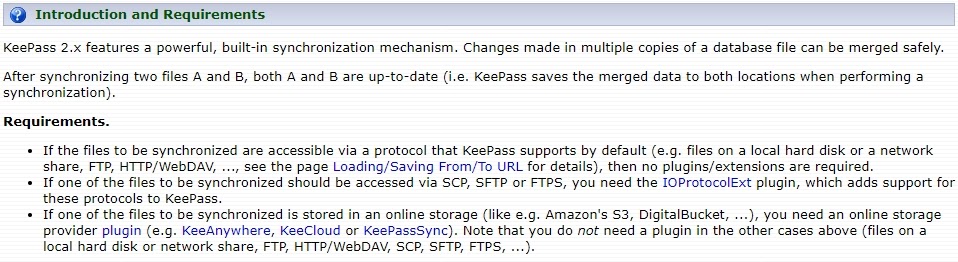
Nếu chưa đọc và đã nản, có lẽ KeePass không dành cho bạn.
Thiếu bộ phận hỗ trợ khách hàng sẽ không hoàn toàn là vấn đề đối với tất cả người dùng của KeePass. Các tài liệu trực tuyến có đầy đủ thông tin, thậm chí cần phải có chút kiến thức công nghệ để hiểu được. Và có nhiều người trên các diễn đàn như GitHub và Reddit sẽ sẵn lòng giúp đỡ nếu bạn gặp khó khăn.
Người thắng cuộc: LastPass
Tổng kết so sánh LastPass vs. KeePass
LastPass có nhiều tính năng miễn phí mang tính thực tế hơn bất kỳ trình quản lý mật khẩu nào khác.
Và khi mà những tính năng gói cao cấp không thực sự cần thiết, đó vẫn là lựa chọn với những giá trị tuyệt vời khi bạn muốn trải nghiệm những điều tốt nhất LastPass đem đến cho người dùng.
Khi so sánh với những trình quản lý mật khẩu cao cấp khác, cũng có đấy nhiều điểm yếu. Ví dụ, Dashlane có hỗ trợ khách hàng tốt hơn và đáng tin hơn — nhưng đồng thời cũng đắt hơn.
Bạn chỉ nên cân nhắc sử dụng KeePass khi bạn có trình độ và kỹ năng máy tính tốt, và nếu bạn muốn một chương trình quản lý mật khẩu bạn có thể đáp ứng những nhu cầu của mình.
Nếu bạn có kỹ năng cài đặt thích hợp, KeePass sẽ là một ứng dụng quản lý mậ khẩu mạnh mẽ. Nhưng để ở chế độ mặc định, KeePass không làm được nhiều cho lắm. Giao diện phức tạp và thiếu hỗ trợ người dùng khiến KeePass không phải là một lựa chọn hấp dẫn cho người dùng ở mức trung bình.
LastPass dễ dàng vượt mặt KeePass khi so sánh khả năng sử dụng dễ dàng và những tính năng cải tiến. Điều này khiến LastPass trở thành lựa chọn tốt hơn cho đông đảo phần lớn người dùng.